Startete Google Takeout im Jahr 2011, ein Dienst, bietet Google den Nutzern die Mittel, um den export einiger Daten. Es ermöglicht Ihnen das exportieren von Daten in Google Drive-Dateien, Kontakte oder Kalender-Daten, für die Aufbewahrung oder den import in andere Dienste.
Der Dienst wurde aktualisiert, während des ganzen Jahres mit Unterstützung für neue Dienste und Funktionen von Google, und während es nicht enthalten alle Daten, die Google über die Jahre angesammelt, es beinhaltet einige der wichtigsten Daten wie Gmail-E-Mails, YouTube-videos, die Sie hochgeladen haben, oder Fotos.
Google gab heute bekannt, dass es hat sich verbessert Takeout wieder. Wenn Sie den service genutzt haben, bevor Sie wissen, dass Sie können so die Daten verschoben auf ein Google Drive-Konto automatisch oder bekommen einen download-link per E-Mail zu, laden Sie das Archiv auf den lokalen computer system.
Exportieren Sie Daten von Google, OneDrive oder Dropbox
Hier ist, was Sie tun müssen, um zu exportieren einige oder alle Google Takeout die Daten der online-Dienste OneDrive oder Dropbox.
Bitte beachten Sie, dass Google möglicherweise fordert Sie auf, melden Sie sich in Ihrem Konto an einem Punkt, und kann auch verlangen, zusätzliche überprüfungen, wenn Sie aktiviert zwei-Schritt-Authentifizierung.
1. Öffnen Sie Die Steuerung Ihrer Inhalte-Seite auf Google

Besuchen Sie die Datenschutz-Seite von Google Mein Konto-service-website und scrollen Sie nach unten bis Sie die “control your content” – Abschnitt.
Sie können auch mit F3 öffnen Sie das on-page-Suche, geben Sie “download” und drücken Sie die EINGABETASTE, um zu springen, um die Teile direkt.
Klicken Sie auf das “Archiv erstellen” – link, um den Prozess zu starten.
2. Wählen Sie die Daten, die Sie exportieren möchten
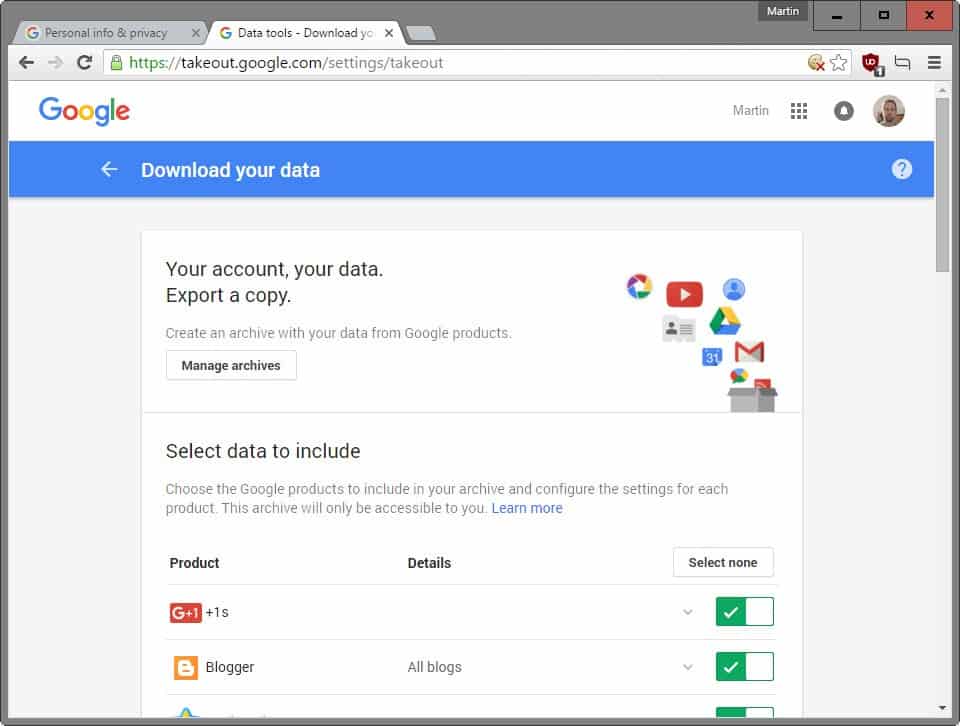
Wählen Sie die Produkte aus, die Sie exportieren möchten Sie Daten aus, die durch umlegen von Schaltern. Alle Google-Produkte unterstützt Takeout sind standardmäßig aktiviert.
Bitte beachten Sie, dass die Archive können sehr groß werden je nach Konto zu verwenden. Wenn Sie hochgeladen haben, eine Menge von videos auf YouTube, oder eine große Google-Mail-Konto, dann kann es eine Weile dauern, um zu erstellen das download-Archiv.
Darüber hinaus kann es auch einige Zeit dauern, um es herunterzuladen, oder verschieben Sie es an eine der neuen unterstützten Datei-hosting-services.
Sie können anpassen, die Auswahl für bestimmte Produkte. Für YouTube zum Beispiel, können Sie einige oder alle der folgenden content-Typen: videos, Geschichte, Abonnements und-Wiedergabelisten.
Beachten Sie auch, dass Sie genügend Speicherplatz auf OneDrive oder Dropbox, da die Daten übertragung fehl sonst.
Klicken Sie auf die Schaltfläche weiter, sobald Sie fertig sind.
3. Wählen Sie die Versandart
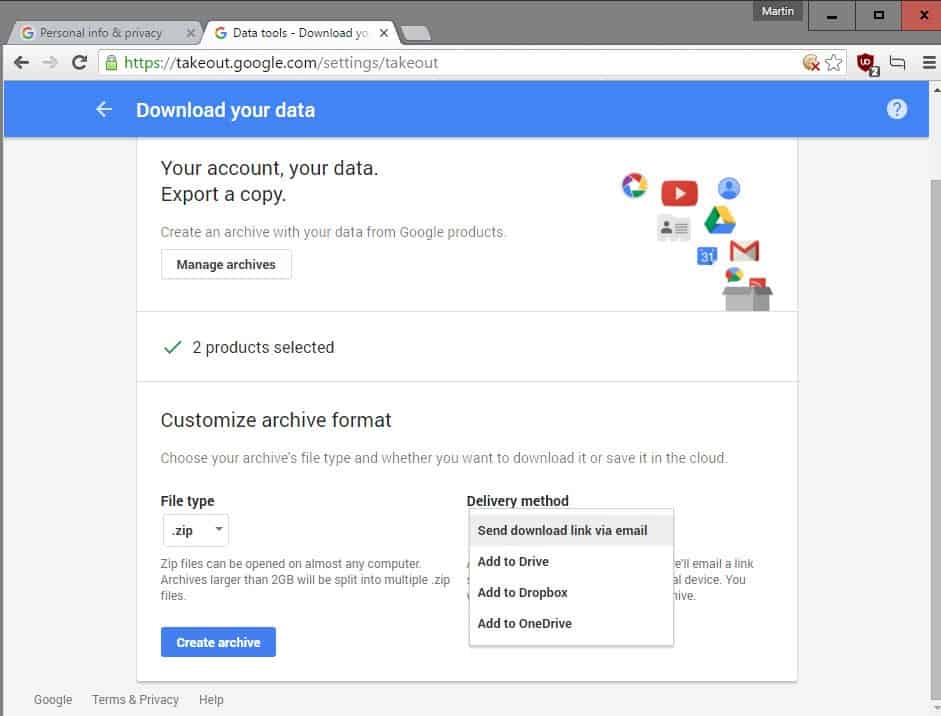
Dies ist der Letzte Schritt des Prozesses. Sie können ändern Sie den Archiv-Typ aus zip -, tgz-oder tbz, und wählen Sie eine der vier verfügbaren Versandmethoden.
Der neue “add to Dropbox” und “OneDrive”. Bitte beachten Sie, dass Sie link zu Ihrem Dropbox-oder OneDrive-Konto, um Google für die Lieferung Methode.
Google stellt fest, dass das Archiv hochgeladen wird, Dropbox oder OneDrive automatisch nach seiner Gründung, und dass ein link zu seiner Lage wird Ihnen per E-Mail sobald der Vorgang abgeschlossen ist.
Das Konto verknüpfen funktioniert wie erwartet. Im Grunde, Sie werden umgeleitet zu OneDrive oder Dropbox, wo Sie brauchen, um zu erlauben, Google zu erstellen und Zugriff auf seine eigenen Ordner. Sobald Sie auf die Schaltfläche “zulassen”, gelangen Sie zurück auf die Google-Takeout Seite, wo Sie werden sehen, ein Fortschrittsbalken.
Alles ist automatisiert, von diesem Punkt in der Zeit, und Sie können die Seite zu schließen.
Schlusswort
Einer der wichtigsten Vorteile der übertragung von Daten von Google, OneDrive oder Dropbox ist, dass es in der Regel schneller als das herunterladen von Dateien direkt auf dem lokalen system. Ein weiterer Vorteil ist, dass Sie brauchen nicht zu warten, für die Archiv-Erstellung zu Ende, bevor Sie den download starten.